Win10系统下如何使用Win7/Win8.1桌面背景窗口
更新日期:2024-03-21 09:43:37
来源:投稿
手机扫码继续观看

win10系统主题采用了Modern风格,因此各项系统设置也要逐渐都改为这种模式。但在现阶段,微软还没办法完成Modern化进程,因此就出现了像“设置”这种“二元化”现象,控制面板与Modern版“设置”并存。最近有用户说win10系统“设置”其实并不像控制面板好用,功能不全。那么win10系统下有什么办法可以使用win7/Win8.1桌面背景设置窗口?下面向大家介绍具体操作方法。
1、按下键盘Win+R键,调出“运行”;
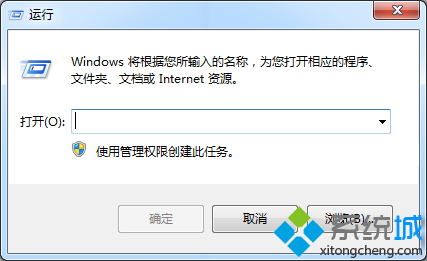
2、输入以下命令后回车:control /name Microsoft.Personalization /page pageWallpaper;
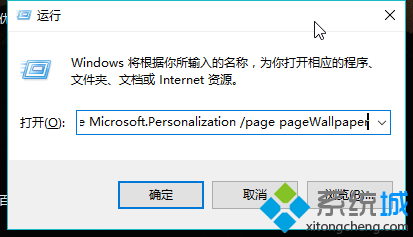
3、打开后就可以像win7/Win8.1那样设置桌面背景了,而且“壁纸自动换”功能也可以正常使用,非常方便。
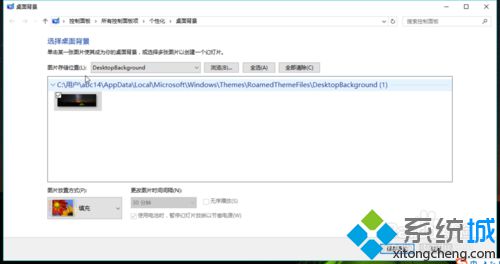
温馨提醒:每次打开这个窗口都需要采用上述方式,将该窗口固定到任务栏后,再次打开时只会显示控制面板。
如果你使用不习惯win10系统桌面背景窗口,可以采用上述方法设置为win7/Win8.1桌面背景窗口,操作方法也非常简单。
相关阅读:
win10系统如何添加桌面背景设置窗口
win10预览版系统电脑中怎么将图片设置为桌面背景
该文章是否有帮助到您?
常见问题
- monterey12.1正式版无法检测更新详情0次
- zui13更新计划详细介绍0次
- 优麒麟u盘安装详细教程0次
- 优麒麟和银河麒麟区别详细介绍0次
- monterey屏幕镜像使用教程0次
- monterey关闭sip教程0次
- 优麒麟操作系统详细评测0次
- monterey支持多设备互动吗详情0次
- 优麒麟中文设置教程0次
- monterey和bigsur区别详细介绍0次
系统下载排行
周
月
其他人正在下载
更多
安卓下载
更多
手机上观看
![]() 扫码手机上观看
扫码手机上观看
下一个:
U盘重装视频











